Pour pouvoir afficher une fenêtre "Graphique" il faut tout d'abord la définir dans le navigateur de machine. Pour afficher le navigateur, sélectionner le menu { Edition ¦ Navigateur }. Sélectionner la position sur laquelle un graphique doit être ajouté puis cliquer à droite son nom. Un menu s'affiche, sélectionner { Ajoute ¦ Graphique }. La fenêtre suivante s'affiche:
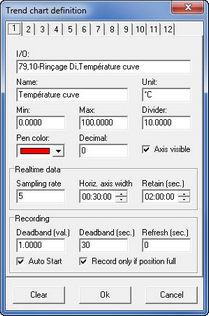
Il est possible de définir jusqu'à 12 plumes par graphiques. Pour chaque plume, il faut définir le N° d'I/O correspondant à la valeur à enregistrer (l'I/O doit être définie dans le fichier IO.ini). Le nom de la valeur et son unité. Les champs Min et Max sont utilisés pour dessiner l'échelle de gauche du graphique. Le champ Divider est utilisé pour diviser l'échelle verticale de l'axe. Le champ Pen color permet d'indiquer la couleur de la courbe. La case à cocher Axis visible permet d'indiquer si l'axe verticale correspondant à la variable sera visible ou non.
Le groupe Realtime data permet de définir l'enregistrement de données en mémoire. Si une valeur est définie dans le champ Sampling Rate, le système enregistrera en mémoire les valeurs de la variable toutes les n secondes définies dans ce champ. Ces valeurs seront gardées en mémoire pendant le temps défini dans le champ Retain (sec.). Le champ Horiz. axis width indique la largeur de l'axe horizontal du graphique.
Le groupe Recording permet de définir l'enregistrement de données sur disque. Les variables peuvent être enregistrée seulement lors d'une variation ou en continu. La valeur de la variation est définie dans le champ Deadband (val.). Il est possible de définir une fenêtre de temps minimum avant de tester la variation. Cette fenêtre de temps est définie dans le champ Deadband (sec.). Pour définir un enregistrement continu sans tenir compte des variations, il faut indiquer un temps de rafraîchissement dans le champ Refresh (sec.)
La case Auto Start indique au système que l'enregistrement démarrer au lancement du programme. La case Record only if position full indique au système de ne pas effectuer d'enregistrement lorsque la position est vide (pas de charge).
Lorsque l'on presse sur la case [OK] , une icône ![]() est ajoutée dans l'arbre. Le nom "Graphique" peut être modifié en éditant son texte directement dans l'arbre. Ce nom sera utilisé dans le menu popup de la cuve.
est ajoutée dans l'arbre. Le nom "Graphique" peut être modifié en éditant son texte directement dans l'arbre. Ce nom sera utilisé dans le menu popup de la cuve.
Les graphiques sont représentés comme suit:
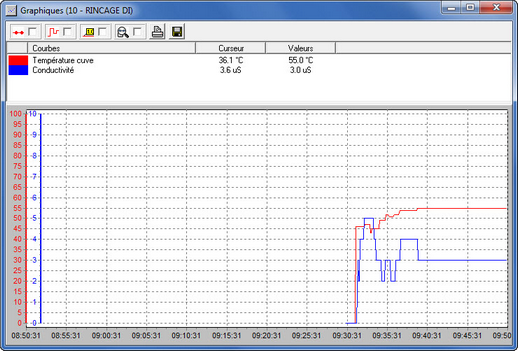
Les icônes de commande se trouvent sur le haut de la page:
Icônes |
Fonctions |
|---|---|
|
Affichage des points. Si cette case est cochée, les points sauvegardés sont représentés par un point.
|
|
Affichage en escalier. Si cette case est cochée, les lignes sont affichés en escalier.
|
|
Affichage des valeurs. Si cette case est cochée, les valeurs des points sont affichées sur le graphique.
|
|
Pan et Zoom. Si cette case est cochée, le graphique ne défile plus chaque seconde. Il est alors possible de zoomer sur une zone du graphique en entourant la zone désirée avec la souris. Le zoom avant se fait en entourant la zone de gauche à droite. Pour revenir à l'affichage normal, il faut entouré une zone de droite à gauche. Il est possible de se déplacer sur l'axe horizontal en cliquant avec le bouton droit de la souris et, tout en restant pressé, déplacer la souris à gauche ou à droite pour afficher la zone désirée. |
|
Impression du graphique. |
|
Sauvegarde des données dans un fichier au format CSV. |